前言
前面我们介绍了Circos的使用,还没来得及看的可以移步查看“Circos:我其实真的没那么难画!”这篇文章刊出后,受到了广泛的讨论,认为其基于perl编写、难以使用的不下少数,也有牛人基于python做了简单的实现,不过编者看来可以归结为“会者不难,难者不会”。曾记得,2010年刚刚进入科室进行本科毕设的小编啥也不懂,只带着些Java、C、C++的残存记忆,看到生信数据后,尝试再尝试,于是放弃了较为熟悉的Java,转为使用perl进行脚本编辑,那时候哪有什么python,可如今她确实倍受喜爱,但这种喜爱绝不是长久的,因为大家对她的喜爱几乎完全出于其简单,换句话讲如果有更简单、更方便的,她便失了宠。当然,讲求时效的今天,我们还是提倡在最短的时间内做最高效的事情(“不管白猫黑猫,抓住老鼠才是好猫”)。
言归正传,我们今日接着解决上期的遗留问题:使用Circos很简单,那么怎么来安装她呢?
Circos:“其实安装和配置我到电脑中比写配置表更简单!!!”
只需三步轻松完成Circos安装
1 第一步:下载perl和Circos安装包
这里选择的是ActiveState Perl for Windows,因为其配备了可视化的perl模块管理器ppm,极大的方便了初学者管理和安装perl关联模块,完全点击式鼠标操作。
http://www.perl.org/get.html
http://circos.ca/software/download/circos/
1 第二步:安装perl及完成bioperl模块的安装
双击下载好的“ActivePerl-5.26.0.2600-MSWin32-x64-403866.exe”可执行文件,按照向导完成安装。
perl核心程序安装好后,打开命令提示符工具(cmd),在命令行中输入perl -v(回车)测试perl是否安装成功,如输出如下的perl版本信息,则表明已安装成功。
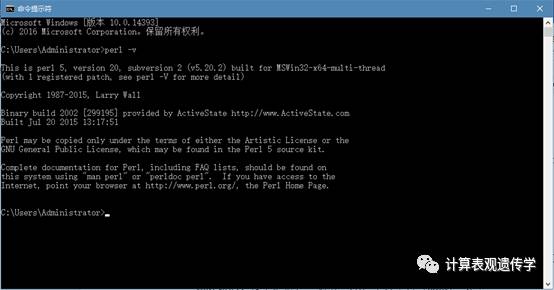
△ perl核心程序安装成功
接下来,在命令行中输入ppm(回车),则可打开perl模块管理器,如下图所示:
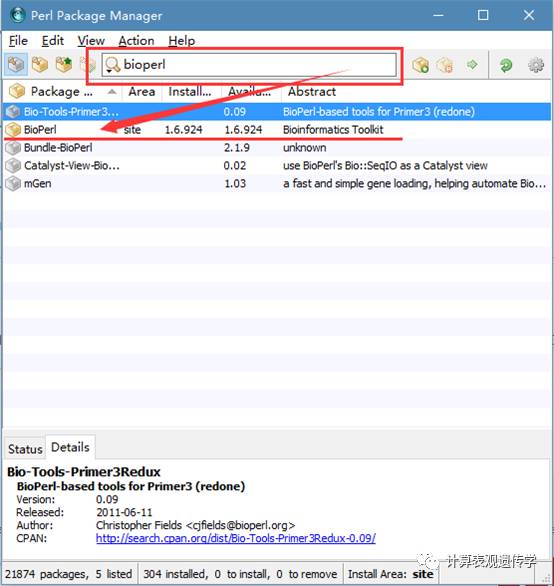
△ ppm函数调出的perl模块管理器界面
在管理器界面中输入bioperl搜索需要安装的模块,列表中灰色图标显示的为未安装模块,黄色图标显示的为已安装模块。选中需要安装的模块后,点击搜索框后方的“+”按钮(鼠标移上去会显示mark for install),然后再点击其后的绿色箭头(鼠标移上去会显示run markedactions)即可完成安装。
1 第三步:安装调试Circos
将下载的Circos(circos-0.69-6.tgz)解压缩到自定义目录下:
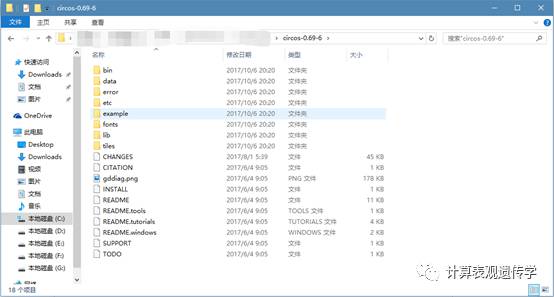
△ Circos压缩包解压后的文件目录
在命令行提示符窗口中输入以下命令(回车后,测试circos是否可以运行):
perl C:\Users\Administrator\Downloads\circos-0.69-6\bin\circos
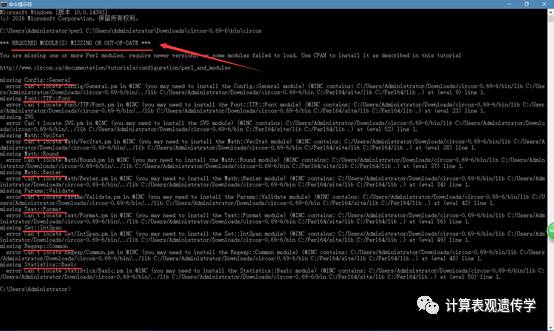
△ Circos运行警告,缺少依赖的模块
出现上图所示警告提示,表明目前还缺少一些依赖的模块,我们只需按照提示去安装需要的模块即可完成调试,安装方法与bioperl模块安装类似。
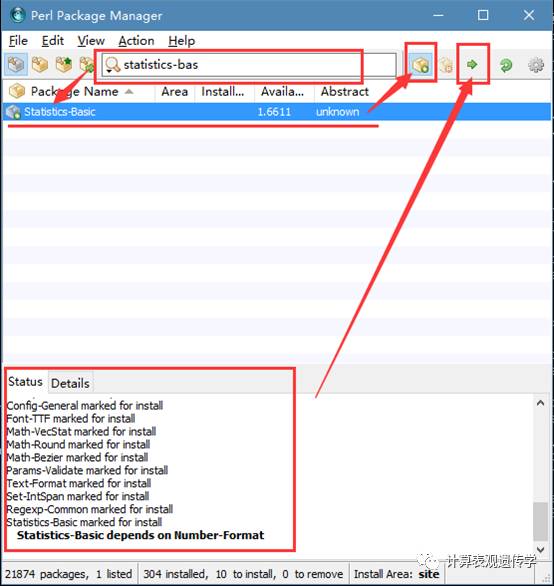
△ perl模块安装步骤
等待所需的模块都安装结束后,再次运行circos测试其是否可以运行
perl C:\Users\Administrator\Downloads\circos-0.69-6\bin\circos
如果运行后不再提示依赖模块未安装的提示时,则表示安装完成,此时可以输入以下命令查看circos在运行时所需配置的参数及其说明。
perl C:\Users\Administrator\Downloads\circos-0.69-6\bin\circos --help
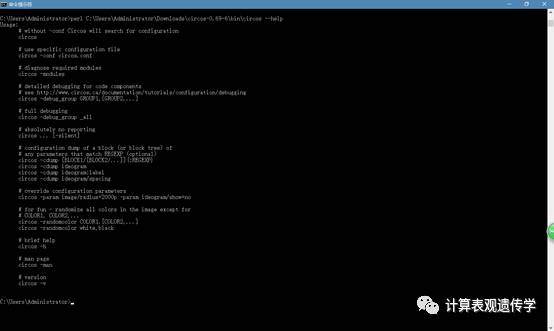
△ Circos调试通过并成功调出帮助信息
好了,到此我们已经顺利完成circos的安装,相信用不了几分钟各位看官便能亲测完成,那么接下来的难点便是熟悉circos绘图时conf配置文件的编写规则了,有需要的朋友可以参考前期的内容,也可以参考circos官方提供的例子。
内容讲解完毕,有心者可以请小编喝个茶,同时也欢迎大家介绍更多的朋友关注我们的公众号,如想了解更多,请留言咨询。
【注】:文章封面图截取自Circos官网首页